Win11 얼굴 인식이 실패하나요? 괜찮아요! Windows 11에서 Face ID가 제대로 작동하지 않는 문제를 겪고 계시다면 혼자가 아닙니다. PHP 편집자 Youzi가 이 문제의 일반적인 원인과 해결 방법을 소개합니다. 컴퓨터 잠금을 쉽게 해제하기 위해 얼굴 인식을 복원하는 방법을 알아보려면 아래 세부 정보를 읽어보세요.
1. 먼저 바탕화면의 시작 메뉴를 마우스 오른쪽 버튼으로 클릭하고 장치 관리자를 선택하세요.
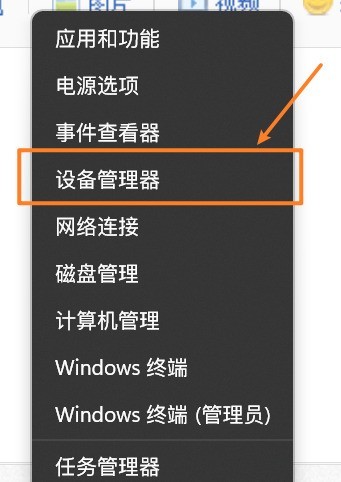
2. 왼쪽 목록에서 생체 인식 장치를 찾아 마우스 오른쪽 버튼을 클릭하고 "Windows Hello 얼굴 소프트웨어 장치"를 선택하여 장치를 제거합니다.
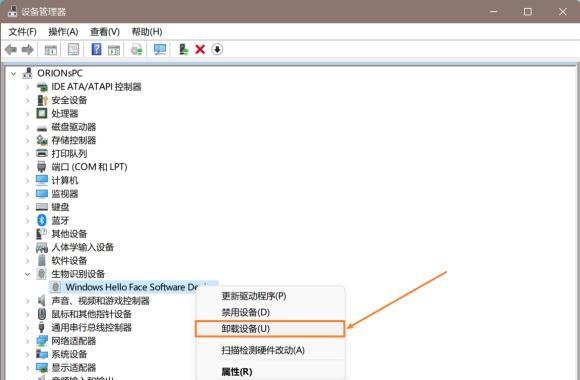
3. 그런 다음 컴퓨터를 다시 시작하세요.
장치 관리자에서 생체 인식 장치를 찾을 수도 있습니다. 드라이버 업데이트 - 컴퓨터에서 드라이버 찾아보기 - 컴퓨터에서 사용 가능한 드라이버 중에서 선택 - 그런 다음 목록에서 최신 드라이버를 두 번 클릭하여 선택합니다. 또는 드라이버 관리자를 사용하여 생체인식 장치 드라이버를 다시 설치하거나 업데이트하세요.
위 내용은 Win11이 인식을 할 수 없는 경우 수행할 작업_Win11이 인식을 수행할 수 없는 경우 수행할 작업의 상세 내용입니다. 자세한 내용은 PHP 중국어 웹사이트의 기타 관련 기사를 참조하세요!